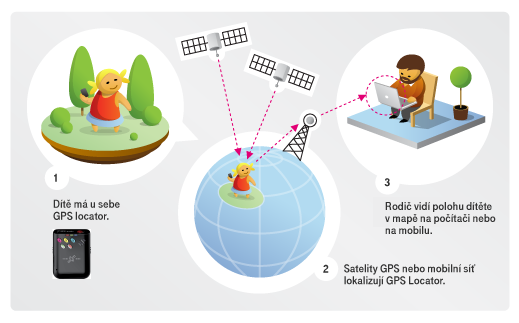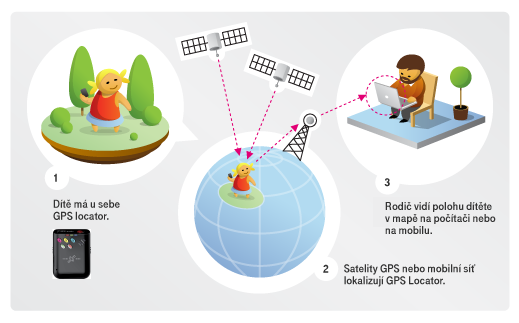GPS Locator - návod k používání služby
Obsah
Co je služba GPS Locator
S GPS Locatorem bude vaše rodina zase o trochu víc v bezpečí.
GPS Locator má přehled o pohybu vaší ratolesti, domácího mazlíčka nebo třeba auta. Malá krabička průběžně monitoruje polohu a dá se z ní jednoduše volat stiskem jednoho tlačítka. Jednoduché, že to zvládne i dítě. Polohu GPS Locatoru kdykoliv zjistíte SMSkou nebo v této mapové aplikaci.
S GPS Locatorem máte šanci pomoci v případě nenadálé situace nebo ohrožení vašich blízkých.
Nahoru
Jak služba GPS Locator funguje
GPS Locator – zařízení o velikosti krabičky od sirek – přijímá signál satelitního navigačního systému GPS, pomocí kterého určuje svou zeměpisnou polohu. Zjištěnou polohu odesílá v pravidelných intervalech (cca. 4-5 minut) do aplikace. Přenos údajů probíhá přes mobilní telefonní síť, a proto v GPS Locatoru musí být vložená SIM karta T-Mobile.
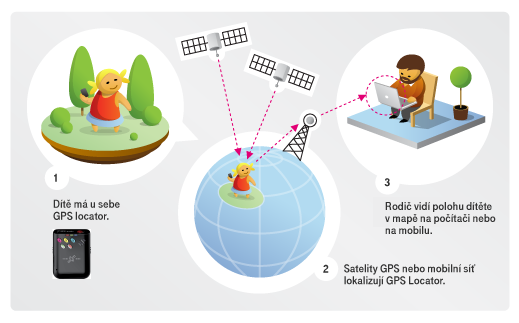
Kdykoliv se přihlásíte do aplikace, uvidíte polohu GPS Locatoru v mapě a můžete procházet historii jeho pohybu.
Pokud nejste zrovna u počítače, můžete GPS Locator lokalizovat prostřednictvím SMS. Na číslo 4603 odešlete SMS ve tvaru: NAJDI <jméno GPS Locatoru nebo jeho telefonní číslo>
Příklady:
NAJDI HONZIK
NAJDI 603123456
Upozorňujeme, že lokalizovat GPS Locator přes SMS je možné pouze z telefonních čísel, kterým k tomu dáte oprávnění. Nechcete přece, aby si váš GPS Locator lokalizoval úplně každý.
Nahoru
Přihlášení do aplikace
Pro zobrazení vašeho GPS Locatoru v mapě se musíte přihlásit na stránky "Můj T-Mobile" pod svým uživatelským účtem. Jen tak bude zaručeno, že se k údajům o poloze nedostane nikdo cizí.
Na uvítací stránce aplikace klikněte na Přihlásit. Zadejte přihlašovací údaje do "Můj T-Mobile" pro mobilní telefon, ze kterého chcete GPS Locator sledovat (stejné uživatelské jméno a heslo, přes které přistupujete k nastavení služeb nebo on-line vyúčtování za váš mobil).
Pokud žádné přihlašovací údaje do "Můj T-Mobile" nemáte, nevadí. Jednoduše si svůj mobil zaregistrujte.
Při prvním přihlášení do aplikace musí každý uživatel potvrdit svůj souhlas s obchodními podmínkami služby, které zavazují k používání služby v souladu se zákonnými předpisy, zejména se Zákonem na ochranu osobních údajů.
Doporučujeme také zadat e-mailovou adresu, abychom vás mohli informovat o novinkách ve službě.
Nahoru
Zaregistrování GPS Locatoru v aplikaci
Pro zobrazení polohy GPS Locatoru v mapě si ho musíte v aplikaci nejprve zaregistrovat.
Pro zaregistrování potřebujete znát telefonní číslo SIM karty, vložené v GPS Locatoru, a první 4 číslice z jejího kódu PUK2. Kód PUK2 je uvedený na průvodním dopisu k SIM kartě a pro registraci GPS Locatoru je vyžadován z bezpečnostních důvodů. Slouží pro ověření, že registraci GPS Locatoru provádí skutečný majitel SIM karty.
Každý GPS Locator, registrovaný do aplikace, musí mít unikátní telefonní číslo. Aplikace z bezpečnostních důvodů neumožní registraci GPS Locatoru s telefonním číslem, které už je v aplikaci zaregistrováno.
Pro zahájení registrace GPS Locatoru klikněte na tlačítko Přidat další zařízení. Spustí se průvodce registrací. Postupujte dle instrukcí v jednotlivých krocích průvodce.
Nahoru
Zobrazení GPS Locatoru v mapě
Pro zobrazení aktuální polohy v mapě klikněte na záložku Mapa na horní liště.
Aplikace zobrazí aktuální polohu všech GPS Locatorů, které máte zaregistrované nebo k nimž máte udělaný přístup. Jejich seznam je k dispozici v levé části obrazovky.
Každý zaregistrovaný GPS Locator odesílá svou polohu do aplikace v pravidelných intervalech cca. 4-5 minut a aplikace aktualizuje zobrazení jeho polohy v mapě.
Kliknutím na konkrétní GPS Locator v seznamu zařízení zobrazí aplikace detaily o poslední lokalizaci. Význam jednotlivých ikon je následující:
|
 |
stav baterie |
|
 |
síla signálu mobilní sítě |
|
 |
lokalizace přes mobilní síť, není-li dostupný signál GPS (např. uvnitř budov) |
|
 |
zjištěná rychlost odpovídá pohybu dopravním prostředkem |
|
 |
je zapnuto intenzivní sledování |
Další možnosti pro zobrazení v mapě a nastavení GPS Locatoru:
- Centrovat mapu – zapne funkci automatického centrování GPS Loactoru v mapě. Centrování mapy můžete kdykoliv vypnout.
- Možnosti:
- Historie – zobrazí záložku Historie a umožní prohlížet uchované údaje o poloze.
- Aktualizovat polohu – zjistí aktuální polohu GPS Locatoru bez ohledu na pravidelný interval lokalizace.
- Zapnout intenzivní sledování – kdy GPS Locator odesílá do aplikace svou polohu každých 10 vteřin. V tomto režimu se podstatně zkracuje výdrž baterie a narůstá objem přenesených dat. Proto je on-line sledování určeno pro řešení nenadálých situací, nikoliv pro běžný provoz.
On-line sledování můžete kdykoliv ukončit. Pokud tak neučiníte, ukončí aplikace on-line sledování automaticky po 60 minutách.
Upozorňujeme, že nadměrné využití režimu on-line sledování může vést ke zvýšení běžné ceny za používání služby, a to v případě, kdy celkový objem přenášených dat z GPS Locatoru za zúčtovací období překročí 50 MB.
- Nastavení – zobrazní záložku Nastavení a umožní konfigurovat zvolený GPS Locator.
Nahoru
Funkce mapového okna
Kliknutím a tažením mapy v mapovém okně posunete zobrazovaný výřez libovolným směrem.
K ovládání mapy můžete využít tlačítka umístěná v mapovém okně:
- Najetím kurzoru myši na tlačítko Zobrazit v mapě můžete vybrat barevné nebo černobílé zobrazení mapy.
- Najetím kurzoru myši na tlačítko + nebo – můžete přiblížit, resp. oddálit zobrazenou mapu (funkce Zoom).
- Při najetí kurzorem myši na některé z tlačítek + nebo – se zobrazí ukazatel úrovně přiblížení. Kliknutím myší na ukazatel vyberete požadované měřítko mapy.
Přiblížení mapy dosáhnete také poklepáním myší (double-click) ve zvoleném místě mapy. Oddálení pak kliknutím pravým tlačítkem na zvolené místo mapy.
Přibližovat nebo oddalovat mapu můžete také otáčením kolečka myši při umístěném kurzoru nad mapovým oknem.
Pro výběr zobrazení výřezu mapy stiskněte klávesu Ctrl a tahem myši vyberte oblast, kterou chcete zobrazit.
Podržíte-li stisknuté levé tlačítko myši na zvoleném místě, nabídne aplikace možnost zvolit přiblížení pro dané místo na úrovni ulice, okresu nebo celkového pohledu mapy.
Nahoru
Prohlížení historie pohybu
Historie pohybu umožní prohlížet uchované údaje o poloze. Tyto údaje jsou uchovávány až 1 rok zpět. Pro přístup k historii klikněte na záložku Historie na horní liště.
V levé části obrazovky vyberte kalendářní den, za kterých chcete historii zobrazit. Volba Dnes zobrazí historii za aktuální den, volba Včera za den předchozí.
Pro výběr jiného dne klikněte na symbol kalendáře. Zobrazí se kalendářní dny aktuálního měsíce, z nichž vyberte konkrétní den kliknutím na požadovanou číslici. Pro zobrazení dnů předchozího nebo následujícího měsíce klikněte na šipku vlevo, resp. vpravo od názvu měsíce v horní části kalendáře.
Dále vyberte konkrétní GPS Locator ze seznamu zařízení, pro který se má historie pro zvolený den zobrazit.
Pod názvem GPS Locatoru se zobrazí seznam zaznamenaných údajů o poloze.
Po najetí kurzorem myši nebo kliknutí na libovolný záznam o poloze se v mapě zobrazí místo dané lokalizace s údajem o datu, času a adrese lokalizovaného místa. Lokalizace v GSM síti se zobrazují se symbolem okruhu. Při zvýraznění GSM polohy se navíc v mapě ukáže okruh tolerance dané lokalizace. Pro pohyb v zaznamenaných polohách můžete využít tlačítka se symbolem šipky, umístěná pod seznamem lokalizací. Pro přehrávání záznamu od zvoleného místa použijte tlačítko se symbolem trojúhelníku. Mapa se bude automaticky centrovat na zvýrazněnou lokalizaci. Pro přerušení přehrávání záznamu stiskněte tlačítko se symbolem dvou čárek.
Zaznamenaný pohyb zvoleného dne můžete uložit do souboru CSV pro případné další zpracování. Klikněte na text "Export do CSV" pod seznamem poloh.
Chcete-li při prohlížení historie pohybu vymazat z mapy definované Zóny, klidněte na tlačítko Zobrazit na mapě a poté na volbu Zobrazit zóny.
Nahoru
Funkce Zóny
Funkce Zóny vám zašle SMS zprávu v případě, že GPS Locator opustí vymezenou oblast nebo do ní naopak vstoupí. Dozvíte se tak např., že vaše dítě dorazilo do školy nebo že vaše auto už nestojí tam, kde jste ho zaparkovali.
Jak se vyhodnocuje opuštění zóny
SMS upozornění na opuštění zóny se odesílá v okamžiku, kdy mapová aplikace zaznamená polohu GPS Locatoru mimo zónu při dvou po sobě jdoucích lokalizacích, které se nachází v jednom směru od okraje zóny. Pokud bude zjištěna poloha dále než 1km od okraje zóny, odešle se SMS upozornění ihned (aplikace nečeká na druhou kontrolní lokalizaci).
V běžném režimu (lokalizace po 4 minutách) se tedy SMS odešle cca. 9 minut po opuštění zóny. V režimu intenzivního sledování nebo při překročení zadané rychlosti (funkce Monitoring rychlosti) pak cca. za 30 vteřin.
Jak se vyhodnocuje vstup GPS Locatoru do zóny
SMS upozornění na vstup do zóny se odesílá v okamžiku, kdy mapová aplikace zaznamená polohu GPS Locatoru uvnitř zóny při dvou po sobě jdoucích lokalizacích.
V běžném režimu (lokalizace po 4 minutách) se tedy SMS odešle cca. 9 minut po vstupu do zóny. V režimu intenzivního sledování nebo při překročení zadané rychlosti (funkce Monitoring rychlosti) pak cca. za 30 vteřin.
Jak vytvořit zónu
Pro vytvoření nové zóny si nejprve nastavte zobrazení mapy na oblast, kam chcete zónu umístit.
Poté si zvolte tvar zóny kliknutím na tlačítka v levém horním rohu mapového okna. K dispozici je zóna ve tvaru kruhu nebo polygonu.
Pro vytvoření kruhové zóny nejprve klikněte v mapě na místo, kam chcete umístit střed kruhu. Od tohoto bodu se začne vykreslovat kruh zóny, znázorněný čárkovanou čárou. Klikněte v mapě do místa, kterým určíte poloměr kruhu.
Pro vytvoření polygonové zóny nejprve klikněte v mapě na místo, kam chcete umístit první bod polygonu. Od tohoto bodu se začne vykreslovat první strana zóny, znázorněná čárkovanou čárou. Dalším kliknutím do mapy označte druhý bod polygonu a poté stejným způsobem ostatní body. Kreslení ukončíte kliknutím pravého tlačítka.
Vyplňte název zóny a zvolte barvu pro její zobrazení v mapě.
Vyberete, zda chcete dostávat SMS upozornění při vstupu GPS Locatoru do zóny, při opuštění zóny nebo obojí.
Zadejte telefonní čísla, na která se mají SMS upozornění posílat.
Zónu dokončíte kliknutím na tlačítko "Dokončit".
Vytvořená zóna se objeví v seznamu v levém panelu. Zónu můžete kdykoliv upravit nebo smazat
Nahoru
Nastavení GPS Locatoru
Pro nastavení GPS Locatoru klikněte na záložku Nastavení na horní liště.
V seznamu zařízení v levé části vyberte GPS Locator, který chcete konfigurovat. Po zadání změn v kterémkoliv z dostupných nastavení zobrazí aplikace v pravé dolní části tlačítka Uložit a Storno.
Kliknutím na Uložit budou nová nastavení uložena do aplikace, resp. nahrána do GPS Locatoru. Upozorňujeme, že nahrání některých nastavení do GPS Locatoru může trvat i několik minut. Kliknutím na storno budou vrácena původní nastavení.
Máte možnost nastavit:
- Jméno a zobrazení – název GPS Locatoru, ikonku pro zobrazení v seznamu zařízení a barvu pro zobrazení v mapě.
- Předvolby tlačítek – telefonní čísla, na která lze dlouhým stiskem příslušného tlačítka z GPS Locatoru zavolat. Nechcete-li některé tlačítko využívat, ponechte pole prázdné.
Zvláštní význam má tlačítko SOS, které kromě volání odešle na přednastavení telefonní číslo také SMS s polohou, kde ke stisku tlačítka došlo.
Přednastavená telefonní čísla mohou také naopak zavolat na GPS Locator, který bude vyzvánět jako běžný mobilní telefon. Volání na GPS Locator z jiných než přednastavených čísel je z bezpečnostních důvodů zamezené.
Nedoporučujeme používat jako předvolbu pro tlačítka telefonní číslo, které je zároveň přednastavené pro odposlech GPS Locatoru (viz níže). Při volání na GPS Locator z takového čísla má funkce odposlechu vyšší prioritu – GPS Locator tudíž nebude vyzvánět a vždy spustí odposlech.
- Upozornění na nízký stav baterie – telefonní číslo nebo emailová adresa, na kterou aplikace odešle upozornění, že kapacita baterie klesla na 25% a je potřeba ji dobít nebo vyměnit za nabitou baterii.
- Monitoring rychlosti – rychlostní limit, při jehož překročení odešle aplikace SMS upozornění na zadané telefonní číslo.
- Odposlech – telefonní číslo, které má právo odposlouchávat GPS Locator. Zavoláte-li na GPS Locator ze zadaného telefonního čísla, budete moci bez vědomí držitele GPS Locatoru odposlouchávat nejbližší okolí GPS Locatoru v dosahu jeho mikrofonu. GPS Locator nebude vyzvánět ani nijak signalizovat, že odposlech probíhá.
Pozor! Odposlech při volání z přednastaveného čísla se spustí i v případě, že je stejné číslo nastavené jako předvolba pro některé z tlačítek.
- Telefonní číslo GPS Locatoru – chcete-li vyměnit SIM kartu v GPS Locatoru za SIM kartu s jiným telefonním číslem. Nejprve vložte novou SIM kartu do GPS Locatoru. Poté zadejte její telefonní číslo a první 4 číslice z kódu PUK2. Kód PUK2 naleznete na průvodním dopisu k SIM kartě.
- Oprávnění sledovat polohu – údaje z GPS Locatoru můžete zpřístupnit dalším osobám, resp. umožnit přístup k vybranému GPS Locatoru z jejich mobilního telefonu. Takové osoby (např. druhý rodič) uvidí zvolený GPS Locator při přihlášení do aplikace pod svým uživatelským účtem.
- Odstranit GPS Locator – odstraněním GPS Locatoru bude zároveň smazána veškerá zaznamenaná historie pohybu. Odstraněný GPS Locator je možné do aplikace znovu zaregistrovat.
- Nastavení aplikace – e-mailová adresa, na kterou chcete dostávat novinky o službě GPS Locator.
Nahoru
Režim zobrazení na celou obrazovku
Tlačítkem Zobrazení na celou obrazovku v pravé části horní lišty (vedle záložky Nápověda) zvětšíte zobrazenou mapu a ovládací prvky. Opětovným stiskem tlačítka celoobrazovkový režim opět ukončíte.
Nahoru
Často kladené otázky (FAQ)
- Jak dlouho GPS Locator vydrží na jedno nabití?
V běžném provozu cca. 2 dny. V balení jsou dvě baterie a externí nabíječka baterií. Zákazník může jednu baterii nabíjet a druhou používat v GPS Locatoru. Až se baterie v GPS Locatoru vybije, stačí je jen prohodit.
- Jak jsem informován o stavu baterie GPS Locatoru?
GPS Locator upozorní na nízký stav baterie SMS zprávou na přednastavené číslo.
- Je možné data z GPS Locatoru získat i častěji než jednou za 4 minuty?
Ano, v aplikaci k GPS Locatoru je možné zapnout tzv. on-line sledování, kdy GPS Locator odesílá svou polohu do aplikace každých 10 vteřin. V tomto režimu se však výrazně zkrátí výdrž baterie (plně nabitý GPS Locator vydrží v on-line režimu jen cca. 6 hodin), a proto aplikace on-line režim po 60 minutách automaticky ukončí. Uživatel ho může v případě potřeby znovu zapnout.
- Existuje nějaká kontrola toho, že dítě u sebe GPS Locator skutečně má a že jen neleží někde na stole (třeba na základě gyroskopu apod.)?
Tato kontrola je možná pohledem do historie pohybu GPS Locatoru.
- Proč se mění poloha GPS Locatoru v mapě, když ho mám doma stále na jednom místě?
GPS Locator je vybaven velmi citlivým přijímačem satelitního signálu GPS. Může se proto stát, že GPS signál naladí i uvnitř budovy nebo v místě bez přímého výhledu na nebe. Takto získaná poloha však bývá zpravidla nepřesná, protože přijímaný signál pochází z malého počtu satelitů, které jsou pro GPS Locator "viditelné" jen v malém výřezu nebeské báně. Takto přijímaný signál je navíc kolísavý, a proto se při každé lokalizaci vypočítá jiná poloha v okolí skutečného umístění GPS Locatoru.
- Není šmírování dětí a ostatních členů rodiny v rozporu s Listinou základních práv a svobod a Úmluvou o právech dítěte? Jak zajistíte, že nikdo tuto službu nezneužije?
Smyslem služby v žádném případě není šmírování. Smyslem služby je předcházení nenadálým a nebezpečným situacím - s GPS Locatorem se nemusíte bát o bezpečí svého dítěte.
Zákazník se před použitím služby zavazuje dodržovat Obchodní podmínky a Etický kodex používání služby GPS Locator, který jasně stanovuje, že službu lze využívat, pouze pokud dotyčná osoba ví a souhlasí s tím, že může být sledována. Získané údaje je možné využít pouze při řešení krizové situace nebo se souhlasem sledované osoby.
Při dodržování těchto principů je používání služby zcela legální.
Bude-li zjištěno u některého zákazníka zneužití služby, má TMCZ právo službu zákazníkovi bez náhrady ukončit.
- Kdo vám dává právo zbavovat soukromí děti, nebo dokonce manželku či babičku?
Smyslem služby v žádném případě není zbavovat někoho soukromí, ale předcházet nebezpečným situacím. Využití GPS Locatoru je dobrovolné. Oprávněná osoba, která jako jediná může informace získat, je vázaná Obchodními podmínkami a morálním kodexem využití služby, který říká, že ten, kdo je sledován, s touto skutečností musí souhlasit.
- Jak vlastně funguje lokalizace přes GPS?
GPS Locator je vybaven přijímačem satelitního signálu GPS (Global Positioning System). GPS signál vysílají satelity na oběžné dráze nad zemí. Zeměpisná poloha se vypočítává zpracováním signálu z několika satelitů najednou. Výsledkem je lokalizovaný bod, určený zeměpisnými souřadnicemi. Souřadnice udávají stupně zeměpisné šířky (severní nebo jižní) a zeměpisné délky (východní nebo západní) v mezinárodním souřadném systému WGS-84.
- Jak přesná je lokalizace přes GPS?
Určená poloha je tím přesnější, čím více satelitů GPS Locator "vidí" a čím jsou satelity dále od sebe na nebeské báni. Má-li GPS Locator "výhled" na otevřené nebe, bude lokalizace velmi přesná s odchylkou jen několik metrů. Má-li "výhled" jen na úzký výřez oblohy (např. když je položený v budově u okna) může být poloha nepřesná bohužel i o několik set metrů.
Lokalizace přes GPS je velmi náročná na spotřebu elektrické energie a rychle vybíjí baterii. Proto se lokalizace provádí pouze periodicky a v mezidobí se GPS přijímač přepíná do úsporného režimu. Při každé lokalizaci naladění signálu chvíli trvá (např. při pohybu v husté zástavbě s omezeným výhledem na oblohu) a může se stát, že GPS přijímač nestihne naladit dostatečný počet satelitů než lokalizace skončí a GPS přejde zpět do úsporného režimu. Proto může občas docházet k nepřesnostem.
GPS Locator umožňuje také na omezenou dobu zapnout tzv. intenzivní sledování, kdy je GPS přijímač zapnutý trvale a lokalizuje se každých 10 vteřin. Výdrž baterie v tomto režimu je však pouze několik hodin, a proto jej aplikace po 60 minutách automaticky ukončí. V případě potřeby lze intenzivní sledování samozřejmě znova zapnout.
- Funguje lokalizace, když je GPS Locator umístěný např. v batohu?
Ano a většinou zcela bez problémů. Výjimečně může docházet k horší přesnosti lokalizace v souvislosti se zastíněním GPS Locatoru dalším obsahem batohu např. velkými kovovými předměty nebo větším množstvím tekutin.
- Čím se liší lokalizace přes GPS satelity od lokalizace v mobilní síti GSM?
Ztratí-li GPS Locator kompletně výhled na oblohu, např. uvnitř budovy, přepne se aplikace do režimu lokalizace přes mobilní síť GSM. Ta určuje polohu podle základnových stanic (vysílačů), přes které GPS Locator s mobilní sítí komunikuje. Přesnost lokalizace v GSM síti odpovídá hustotě základnových stanic v daném místě. Tolerance se může pohybovat od desítek metrů ve městech až po kilometry ve volném terénu. Pokud se GPS Locator nachází na pomezí dosahu několika základnových stanic, může docházet k častému přelaďování a tím k lokalizaci v různých místech v okolí skutečné polohy GPS Locatoru a s různou přesností. I přesto, že GSM lokalizace bývá méně přesná, určitě může pomoci v případě krizové situace nebo problémů sledované osoby.
- Proč je lokalizovaná poloha někdy nepřesná a objevují se tzv. ústřely polohy?
Existuje několik možných příčin.
- GPS Locator ztratí signál GPS satelitů, např. uvnitř budovy, a provede proto lokalizaci přes mobilní síť GSM, která je méně přesná
- GPS Locator těsně po opuštění budovy nestihne naladit dostatečný počet GPS satelitů (pohybuje-li se např. v husté zástavbě), a proto mohou být první lokalizace po naladění signálu méně přesné
- GPS Locator má omezený výhled na nebe, např. uvnitř budovy poblíž okna. GPS Locator je vybaven velmi citlivým přijímačem satelitního signálu GPS. Může se proto stát, že GPS signál naladí i uvnitř budovy nebo v místě bez přímého výhledu na nebe. Takto získaná poloha však bývá zpravidla nepřesná, protože přijímaný signál pochází z malého počtu satelitů, které jsou pro GPS Locator "viditelné" jen v malém výřezu nebeské báně. Takto přijímaný signál je navíc kolísavý, a proto se při každé lokalizaci vypočítá jiná poloha v okolí skutečného umístění GPS Locatoru.
Uvedené situace nelze považovat za chybu, jsou spíše vlastností systému GPS a použité technologie lokalizace. Obecně doporučujeme GPS Locator uvnitř budov raději vypnout a znovu zapnout až při opuštění budovy.
- Mohu nějak ohlídat, že GPS Locator neopustí nějakou oblast?
Služba GPS Locator nabízí funkci Zóny, která vám zašle SMS zprávu v případě, že GPS Locator opustí vymezenou oblast nebo do ní naopak vstoupí. Dozvíte se tak např., že vaše dítě dorazilo do školy nebo že vaše auto už nestojí tam, kde jste ho zaparkovali.
- Za jak dlouho po opuštění/vstupu GPS Locatoru do zóny mi přijde SMS upozornění?
V běžném režimu (lokalizace po 4 minutách) se SMS odešle cca. 9 minut po opuštění/vstupu do zóny. V režimu intenzivního sledování nebo při překročení zadané rychlosti (funkce Monitoring rychlosti) pak cca. za 1 minutu.
- Jak se vyhodnocuje opuštění/vstup do zóny?
SMS upozornění na opuštění zóny se odesílá v okamžiku, kdy mapová aplikace zaznamená polohu GPS Locatoru mimo zónu při dvou po sobě jdoucích lokalizacích, které se nachází v jednom směru od okraje zóny. Pokud bude zjištěna poloha dále než 1km od okraje zóny, odešle se SMS upozornění ihned (aplikace nečeká na druhou kontrolní lokalizaci).
SMS upozornění na vstup do zóny se odesílá v okamžiku, kdy mapová aplikace zaznamená polohu GPS Locatoru uvnitř zóny při dvou po sobě jdoucích lokalizacích.
- Může docházet k chybám ve vyhodnocení vstupu nebo opuštění zóny, neboli k "falešným poplachům"?
K takovýmto chybám může dojít zejména v případě, když je zóna příliš malá. Lokalizace totiž může mít v některých případech zhoršenou přesnost (viz otázku "Proč je lokalizovaná poloha někdy nepřesná a objevují se tzv. ústřely polohy?") a proto může opakovaně dojít k lokalizaci za hranicí definované zóny.
Jako prevenci proti "falešným poplachům" doporučujeme zadat zónu s větší plochou.
Nahoru